相信大家JB手機,除了可以突破限制使用一堆插件軟體外,JB另一個迷人之處就是可以把你的手機介面全面大改造,呈現出完全不同的風格,這次柯博狐來教大家如何改造解鎖畫面,變成類似Android滑動解鎖的JellyLock(Beta)吧!
改造完的成果如下面圖片,不同於傳統的解鎖畫面只能單純向右滑動解鎖,這個JellyLock可做的是可多了,可以經由設定放置捷徑圖示在上面,把中間的鎖頭按住,任意拖曳到你想要執行的捷徑圖示上就會馬上開啟,而沒有按住圖示情況畫面相當簡潔,將鎖定畫面的桌布完美的展現出來,其乾淨的介面也是柯博狐喜歡這個Cydia插件的推薦理由之一
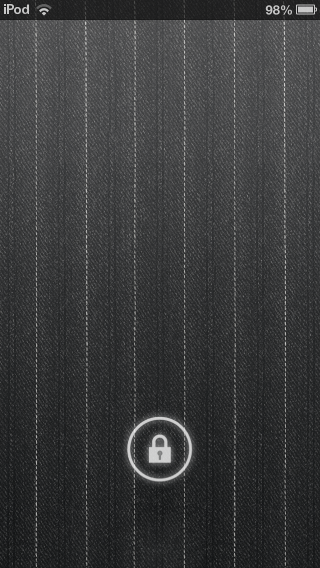


JellyLock必須由Cydia商店裡安裝,是免費軟體

安裝完後需先從主畫面-設定-JellyLock裡做基本的設定,因為它是英文軟體,所以柯博狐針對每一個功能會做解釋
General(一般設定)
Enable-開啟或關閉JellyLock
Lock Label-當按住鎖頭移動到圓上的捷徑時,會在圓心處出現標籤
Badges-顯示或關閉訊息數字提示
App Shortcuts-設定捷徑APP
Assistant-當你使用隱藏的手勢,可以設置你想要的功能(Google Now或是Siri)

Appearance-設定介面大小或是位置
Vibration-設定解鎖震動功能

Advanced-進階功能,平常比較少用到

進入到設定-JellyLock-APP Shortcuts裡,可以設定最多6組的捷徑,依照編號為圓的左邊到右邊,可以分別設定
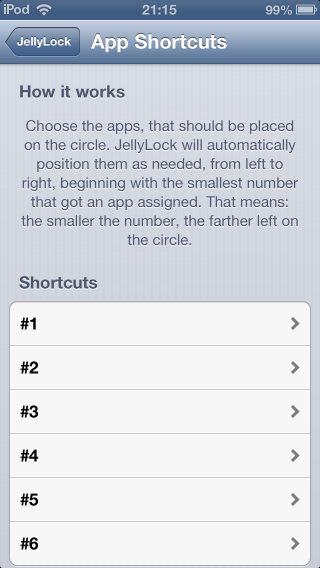
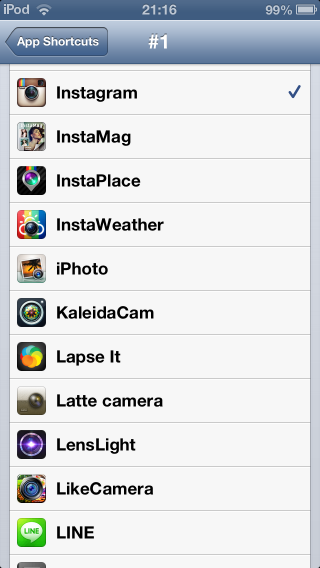
Assistant-當使用隱藏手勢(如同最上面數來第三張圖一樣),隱藏手勢就是從螢幕底部往上滑動啟用的語音功能,可以使用Siri或是Google Now(Google Now需另外安裝插件)

大部分的介面調整都在Appearance裡
Colors
Circle-圓環的線的顏色
Label-文字的顏色
Circle可以調整圓圈的大小以及調整圓圈上下的位置
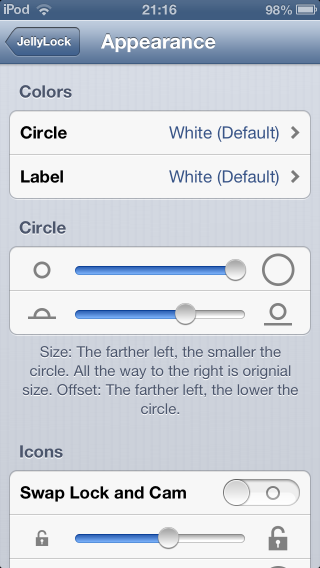
Icons
Swap Lock and Cam-預設的解鎖和相機是無法更動的(一個在左一個在右),不過可以兩個交換位置,另外鎖頭大小與鎖頭按紐都能自由改變
Opacity-改變JellyLock整體的透明度

另外有些捷徑圖示會使用原版圖示,所以會造成視覺上不太美觀,可以先到Cydia下載WinterBoard,安裝完後開啟WinterBoard後,在Select Themes裡應該就能找到JellyLock white與JellyLock black的主題,勾選你喜歡的主題後,再respring就完成了





 留言列表
留言列表
